Maaf karena Anda mengalami masalah saat masuk. Mari kita Skype for Business bekerja lagi secepat mungkin.
Perlu bantuan masuk di PC Windows?
Periksa alamat masuk Anda
-
Periksa format alamat masuk Anda. Seharusnya terlihat seperti KatieJ@contoso.com. Pastikan untuk menggunakan kredensial organisasi Anda, bukan nama Skype atau akun Microsoft Anda.
Alamat masuk Anda mungkin berbeda dari format yang Anda gunakan untuk masuk ke jaringan organisasi Anda.
-
Anda mungkin akan ditanyai ID pengguna dan alamat masuk. Bagi kebanyakan organisasi, kedua hal ini adalah sama, jadi masukkan ID pengguna Anda di kedua kotak tersebut.
Masukkan kembali kata sandi Anda
Jika Anda baru saja mengubah kata sandi, Anda mungkin perlu memasukkan kembali kata sandi baru di Skype for Business. Berikut ini caranya:
Catatan: Jika Anda masuk ke Skype for Business untuk pertama kalinya, masukkan ID pengguna Microsoft 365 , klik masuk, masukkan kata sandi Anda, dan klik masuk lagi.
-
Di layar masuk Skype for Business , klik Hapus info masuk saya.
Catatan: Jika Anda terjebak di "menghubungi server dan masuk," klik Batalkan masuk.
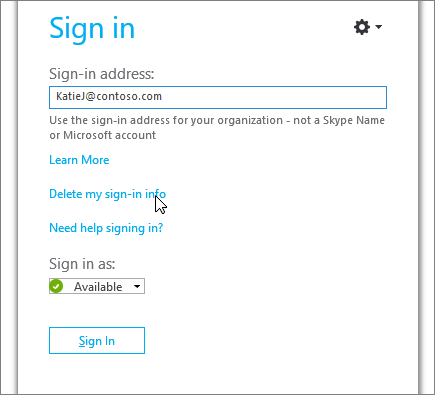
-
Di jendela yang muncul, klik ya.
-
Klik masuk.
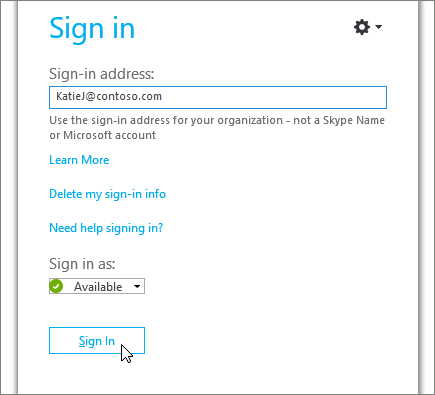
-
Di bawah Kata sandi, masukkan kata sandi, lalu klik Masuk.
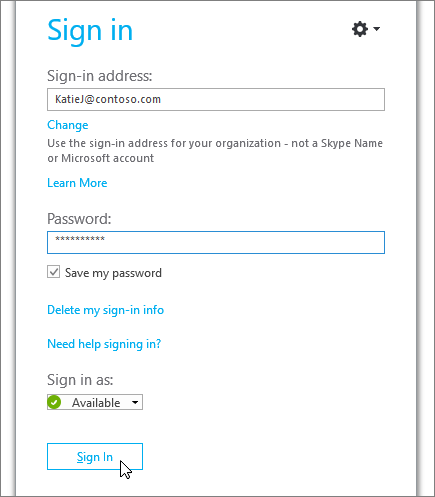
Memeriksa apakah kata sandi Anda bekerja dengan Microsoft 365
Coba gunakan alamat masuk dan kata sandi Anda untuk masuk ke Microsoft 365:
-
Di browser, masuk ke Office.com.
-
Di sudut kanan atas layar, klik masuk.
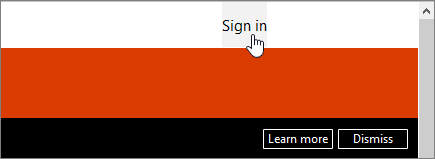
-
Masukkan alamat masuk dan kata sandi yang Anda gunakan untuk masuk ke Skype for Business, dan klik masuk.
Jika tidak dapat masuk ke Microsoft 365, kata sandi Anda mungkin salah. Coba Atur ulang kata sandi Anda.
Mereset kata sandi Anda
Jika Anda lupa kata sandi atau tidak lagi bekerja, gunakan situs pengaturan ulang kata sandi Microsoft Online untuk mengirim permintaan kata sandi baru ke dukungan teknis tempat kerja Anda — biasanya orang yang menyiapkan akun Microsoft 365 untuk Anda.
Memperbarui tanggal dan waktu komputer Anda
Jika Anda mendapatkan kesalahan bahwa jam Anda salah, cobalah memperbarui tanggal dan waktu komputer Anda. Ikuti instruksi untuk versi Windows Anda:
Windows 7
-
Buka situs web yang memperlihatkan Waktu Universal Terkoordinasi (UTC).
-
Buka Panel Kontrol > Tanggal dan Waktu, dan catat offset UTC untuk lokasi Anda.
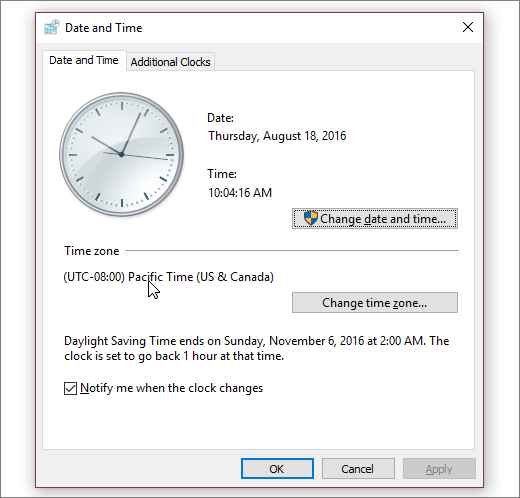
-
Jika Anda perlu menyetel tanggal dan waktu, pilih Ubah tanggal dan waktu dan perbarui jam komputer Anda.
-
Coba masuk kembali.
Windows 8 dan Windows 10
-
Buka situs web yang memperlihatkan Waktu Universal Terkoordinasi (UTC).
-
Buka Pengaturan > Pengaturan PC > Waktu dan Bahasa.
-
Catat offset UTC Anda, dan bandingkan waktu perangkat Anda dengan yang diperlihatkan di situs web.
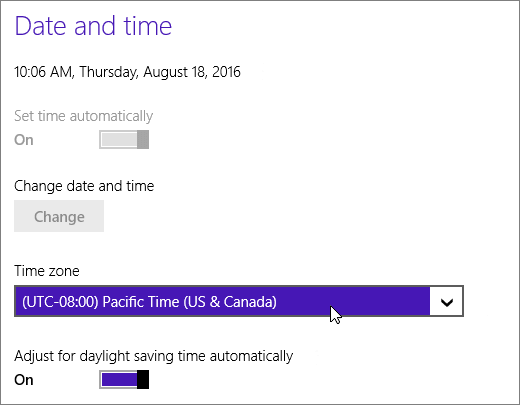
Jika Anda harus memperbarui waktu perangkat Anda:
-
Nonaktifkan Setel waktu secara otomatis dan ketuk Ubah.
-
Perbarui waktu dan ketuk Ubah.
-
Coba masuk kembali.
Masih mendapatkan pesan kesalahan?
|
Pesan kesalahan |
Cobalah ini |
|
Server tidak tersedia untuk sementara waktu |
Ada beberapa alasan teknis mengapa hal ini bisa terjadi. Tunggu beberapa menit dan coba masuk lagi. Jika tidak berhasil, hubungi dukungan teknis tempat kerja Anda dan sediakan link ke Halaman ini: pemecahan masalah masuk ke kesalahan Skype for Business online untuk administrator. |
|
Masalah mendapatkan sertifikat pribadi yang diperlukan untuk masuk |
Ada sesuatu yang mencegah autentikasi. Tunggu beberapa menit dan coba masuk lagi. Jika tidak berhasil, hubungi dukungan teknis tempat kerja Anda dan sediakan link ke Halaman ini: pemecahan masalah masuk ke kesalahan Skype for Business online untuk administrator. |
Perlu bantuan masuk di Mac?
Bagaimana cara masuk ke Skype for Business di Mac?
Anda memerlukan nama dan kata sandi masuk dari organisasi yang memiliki lisensi Skype for Business atau Lync. Jika Anda sudah menggunakan Skype for Business di desktop, maka Anda bisa masuk dengan kredensial dari akun kantor atau sekolah Anda. Untuk informasi selengkapnya, lihat masuk ke Skype for Business.
Bagaimana cara mengatur ulang kata sandi saya?
Jika Anda lupa kata sandi atau tidak lagi bekerja, gunakan situs pengaturan ulang kata sandi Microsoft Online untuk mengirim permintaan kata sandi baru ke dukungan teknis tempat kerja Anda — biasanya orang yang menyiapkan akun Microsoft 365 untuk Anda.
Apa format alamat masuk saya?
Alamat masuk Anda terlihat seperti ini: username@domain.com.
Anda mungkin akan ditanyai nama pengguna dan alamat masuk. Jika Anda pengguna Skype for Business online, gunakan username@domain.com. Jika tidak, gunakan domain\username.
Jika Anda memiliki pertanyaan tentang alamat masuk Anda, hubungi tim dukungan teknis tempat kerja Anda.
Apakah saya perlu memasukkan pengaturan proksi?
Jika Anda perlu memasukkan pengaturan proksi kustom, pada halaman masuk, klik opsi tingkat lanjut, lalu masukkan informasi proksi.











